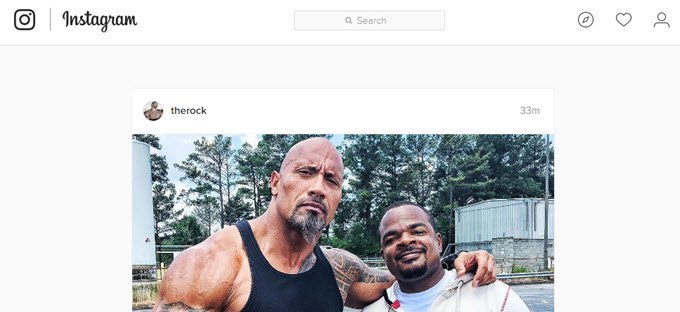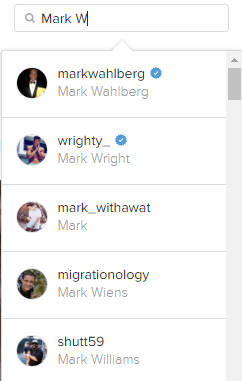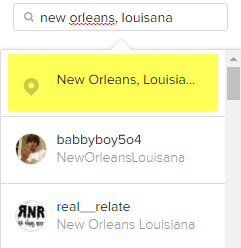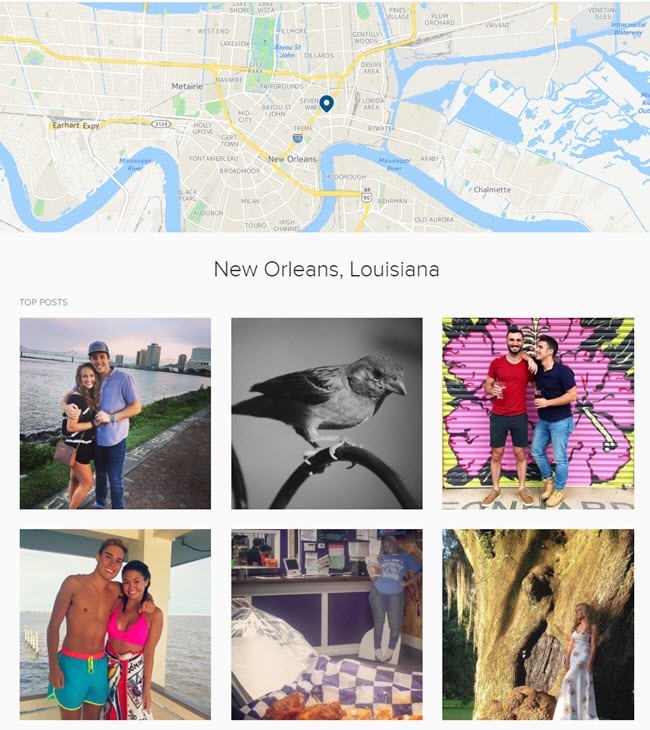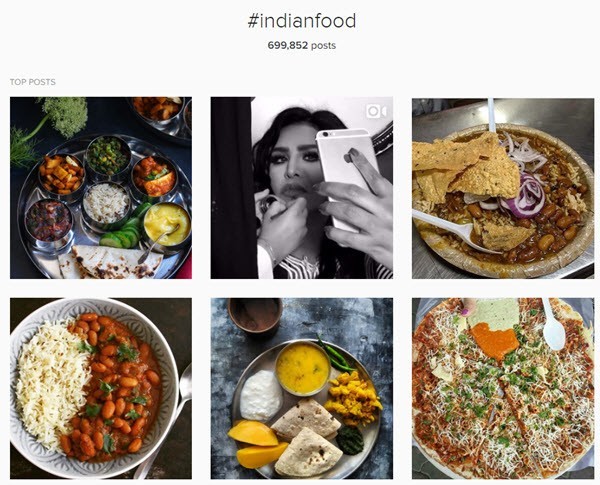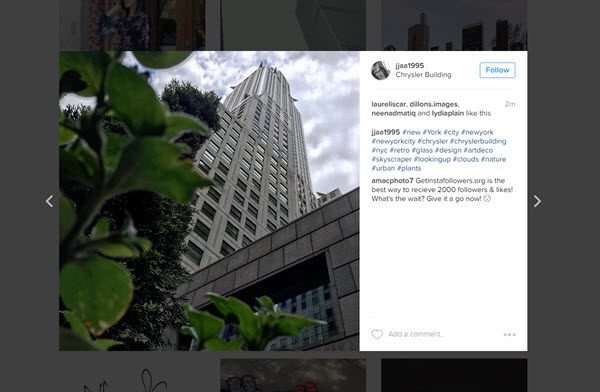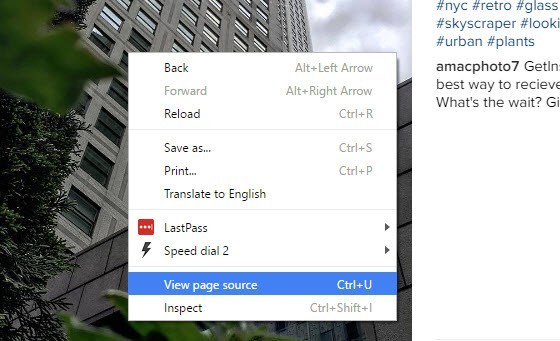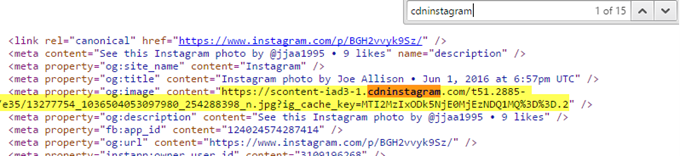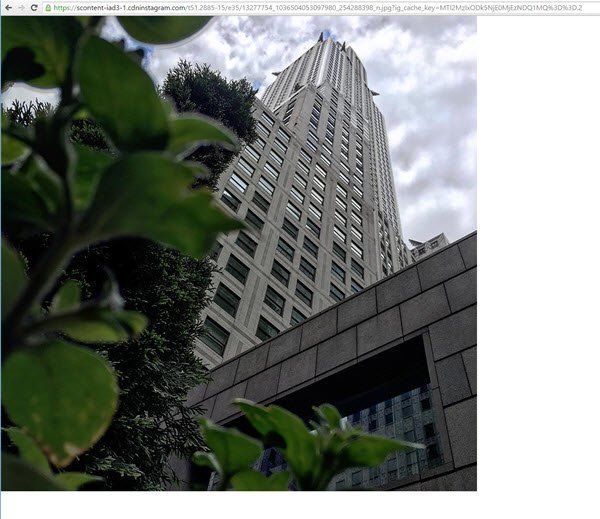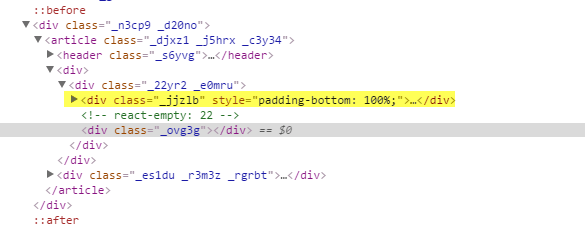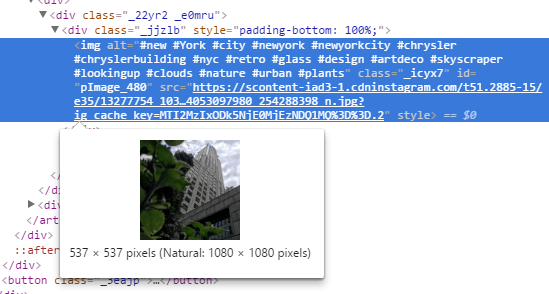O Instagram, que pertence ao Facebook, é um dos serviços de compartilhamento de fotos mais populares. O aplicativo está disponível em várias plataformas, incluindo iOS, Android e Windows Phone. Infelizmente, não há nenhum cliente de desktop oficial para Windows ou Mac, mesmo depois de todos esses anos.
Existem muitos programas de terceiros com nomes engraçados que tentam incorporar “insta” ou “gram” ou "Pic" em algum lugar, mas depois de experimentar muitos por conta própria, sugiro ficar longe deles. Nenhum deles parece funcionar corretamente e é provavelmente porque o Facebook realmente quer que as pessoas usem seus próprios aplicativos para navegar no Instagram.
Felizmente, você pode usar a interface web para pesquisar e navegar pelo Instagram no seu Windows, Mac ou Linux PC. Para mim, ser capaz de ver as imagens na minha área de trabalho é mais agradável aos olhos do que no meu pequeno smartphone. Exibir fotos do Instagram em um tablet como o iPad também é muito melhor do que usar os aplicativos para dispositivos móveis. Infelizmente, como a maioria das pessoas usa o Instagram em dispositivos móveis, a versão da web não melhorou muito ao longo dos anos. O maior problema é que a interface web ainda exibe imagens em uma resolução terrivelmente baixa (600 × 600). Felizmente, há um truque que você pode usar para ver uma versão de resolução mais alta da imagem (1080 × 1080), que mencionarei abaixo. Observe que a imagem original pode ter uma resolução muito maior, mas a foto com resolução total nem sequer é salva.
Navegue & amp; Pesquisar no Instagram
Quando você faz login no Instagram pela Web, você vê imagens do seu feed pessoal (as pessoas que você segue).
No canto superior direito, você verá três pequenos ícones. O primeiro ícone com o losango no centro é o recurso Explorar. Não funciona exatamente da mesma forma que a guia Explorar no aplicativo do smartphone. Lá você vê muito mais fotos e vídeos que são populares ou que seu algoritmo determina que você pode gostar.
Na web, parece que o recurso explorar apenas mostra o conteúdo de pessoas que você talvez conheça. Além disso, ele realmente não aparece mais do que apenas um novo usuário e é isso. No geral, é uma aba de descobrir / explorar bastante fraca.
A melhor maneira de usar a interface da Web é pesquisar as coisas de seu interesse. Você pode pesquisar de três maneiras: para pessoas, para lugares ou para hashtags. Se você estiver procurando por alguém em particular, basta digitar o nome dele na caixa de pesquisa ou digitar o nome de usuário do Instagram.
lista de resultados não é aleatória. Em primeiro lugar, tentará mostrar-lhe as pessoas que segue, seguidas por pessoas famosas ou confirmadas. Esses usuários têm uma pequena estrela azul com uma marca de seleção no centro (crachá verificado).
Para pesquisar lugares, basta digitar o local. Observe que nos resultados, você deve ver o ícone do mapa em vez do ícone hastag para um local real.
Quando você clica no resultado , você receberá um mapa na parte superior, junto com as Postagens principaispara esse local. Se você continuar rolando, verá as postagens Mais recentestambém.
Finalmente, você pode procurar por hashtags, que são a principal maneira de as pessoas marcarem suas fotos e vídeos no Instagram. Basta começar com o símbolo da hashtag (#) e digitar seu interesse.
Conforme você digita, você recebe muitas sugestões que podem ajudá-lo a encontrar exatamente o que você está procurando. Novamente, a página de resultados mostrará as principais postagens e as mais recentes abaixo.
O único problema, como eu mencionei acima, é que quando você clica em uma imagem, o tamanho da tela é minúsculo! Até mesmo belas fotos de alta resolução são mostradas em uma pequena caixa.
Seria fabuloso se você pudesse simplesmente clicar na imagem novamente e aparecem em tela cheia ou em sua resolução mais alta, mas isso simplesmente não acontece. Felizmente, há alguns truques rápidos que você pode usar para obter a imagem de maior resolução armazenada pelo Instagram.
Exibir imagens de alta resolução no Instagram
Para obter uma imagem de melhor qualidade Instagram, você tem que olhar através de algum código-fonte. Não é a maneira mais elegante ou a mais fácil por dizer, mas é a única maneira a partir de agora. Felizmente, as instruções são realmente fáceis de seguir e você realmente não precisa entender nada sobre o código. Tudo que você precisa fazer é clicar algumas vezes e copiar / colar.
A primeira coisa que você deve fazer é clicar na imagem para que ela apareça como a imagem acima em uma mesa de luz. Agora clique com o botão direito do mouse na imagem e escolha View Sourceou View Page Source. Esta opção deve estar disponível em todos os principais navegadores. Se você não vir a opção, tente clicar com o botão direito novamente em uma parte diferente da página.
Você verá um monte de código que pode não fazer sentido, mas tudo bem. Prima CTRL + Fno seu teclado para abrir a caixa de pesquisa Localizar na Página.
Você provavelmente obterá cerca de 15 resultados, mas o único em que está interessado é aquele em que a linha começa com & lt; meta property = "og: image". Você verá que a frase cdninstagram insere um URL longo que começa com https: // scontent-iad3-1ou algo semelhante. Tudo o que você precisa fazer é copiar todo o link entre as cotações inicial e final. Abra uma nova guia e cole na barra de endereço:
Agora você verá toda a imagem de resolução máxima 1080 × 1080 na janela do navegador . Você pode clicar com o botão direito do mouse para salvá-lo, se quiser. Se isso não funcionar, existe outra maneira de encontrar o URL. Em primeiro lugar, você deve usar o Google Chrome. Quando você clica com o botão direito do mouse na imagem lightbox, escolha Inspecionarem vez de exibir a fonte.
Novamente, você Vou ver o código-fonte em toda a sua glória técnica. Se você clicou com o botão direito na imagem ao escolher Inspecionar, ela deverá ter um DIV interno destacado. Logo acima, você deve ver um DIV com um valor class = ”_ jjzlb”. Expanda isso e você verá o mesmo link que eu mencionei acima.
Você pode clicar na seção & lt; IMGpara destacá-la e, se passar o mouse sobre o HTTPS link, você verá que o tamanho do Instagram está exibindo a imagem e o tamanho "natural" da imagem. Basta clicar com o botão direito do mouse no link e escolher Copiar endereço do link. Novamente, cole-o em outra guia para visualizar a imagem com resolução total.
No geral, usar a interface da Web é a melhor maneira de navegar pelo Instagram a partir de um computador. Espero que, no futuro, o Facebook atualize a interface da web para que você possa visualizar as imagens de maior resolução sem o hack. Aproveite!